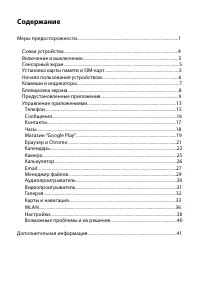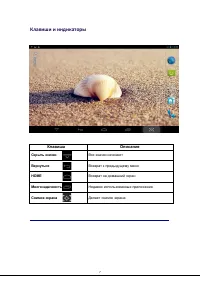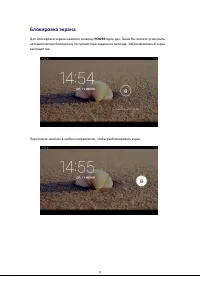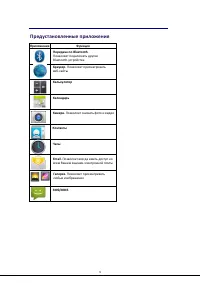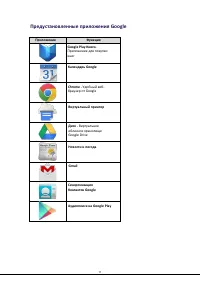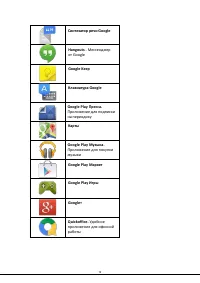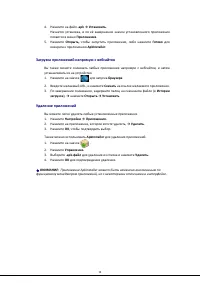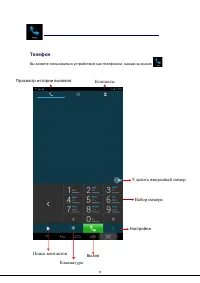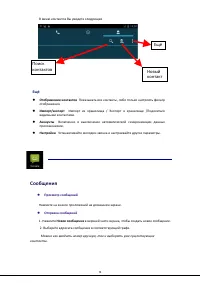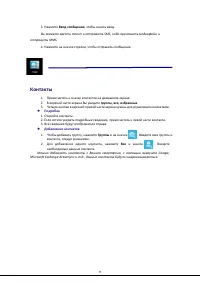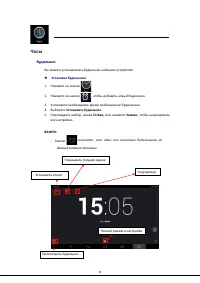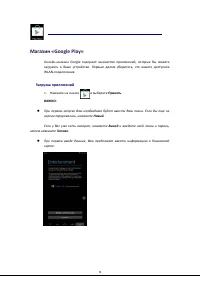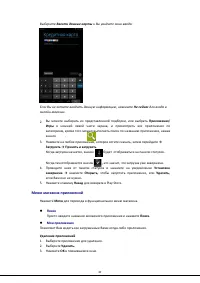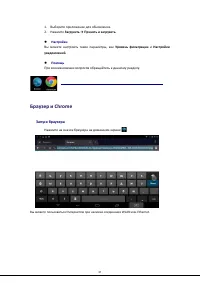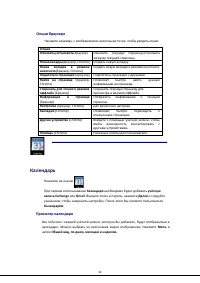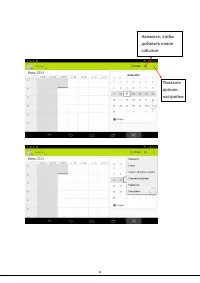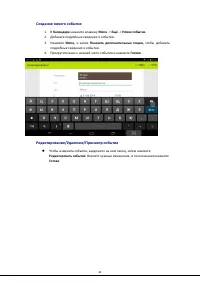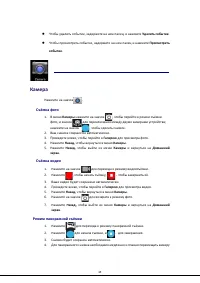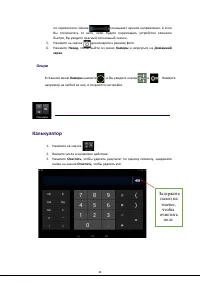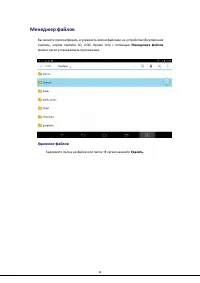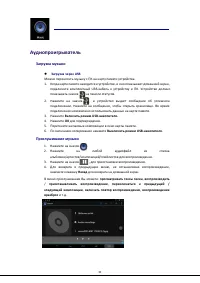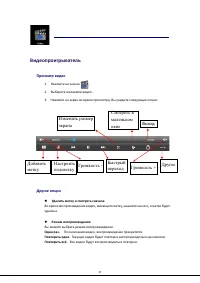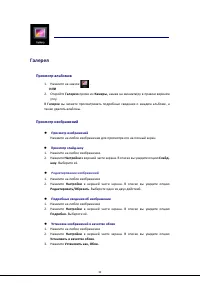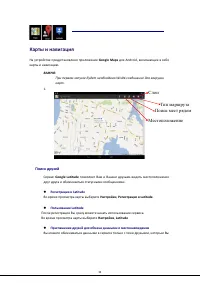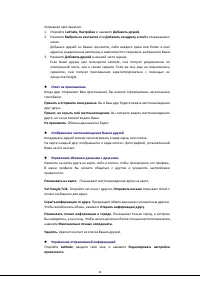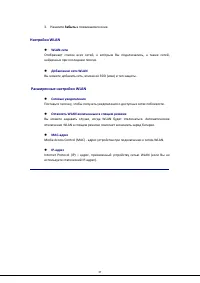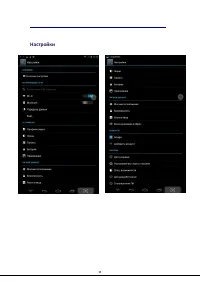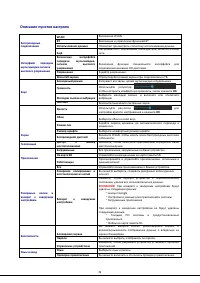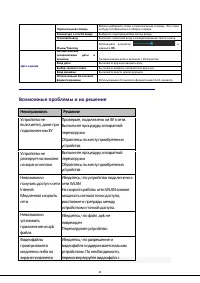Страница 2 - УВАЖАЕМЫЙ ПОКУПАТЕЛЬ!; . Мы рады предложить
УВАЖАЕМЫЙ ПОКУПАТЕЛЬ! Благодарим Вас за выбор продукции, выпускаемой под торговой маркой DEXP . Мы рады предложить Вам изделия, разработанные и изготовленные в соответствии с высокими требованиями к качеству, функциональности и дизайну. Перед началом эксплуатации прибора внимательно прочитайте данно...
Страница 3 - Содержание
Содержание Меры предосторожности...........................................................................................1 Схема устройства.......................................................................................................4 Включение и выключение...................................
Страница 4 - Меры предосторожности
Меры предосторожности Внимательно прочитайте данное руководство перед началом использования и держите его под рукой для последующих обращений. Убедитесь в том, что гарантийный талон заполнен и сохраните его вместе с товарным чеком и упаковкой. Следование мерам предосторожности, перечисленным ниже, п...
Страница 5 - Рекомендации по работе с батареями; Используйте только оригинальное зарядное устройство.
Рекомендации по работе с батареями 1. Используйте только оригинальное зарядное устройство. Способность заряда/разряда батареи управляется встроенным в неёконтроллером. Крайне противопоказаны принудительные режимы "быстрой зарядки" во внешних зарядных устройствах для Li-ion т. к. токи заряда ...
Страница 7 - Схема устройства; RESET
Схема устройства 4 1. Micro USB-разъём (для зарядки и синхронизации с ПК) 2. Клавиша RESET (восстановление заводских настроек устройства) 3. Разъём для наушников (3.5 мм) 4. Передняя камера 5. Микрофон 6. Клавиша POWER (Вкл./Выкл., Блок./Разблок.) 7. Регулятор громкости 8. Задняя камера 9. Вспышка 1...
Страница 8 - Включение и выключение; Сенсорный экран
Включение и выключение Включение: Зажмите клавишу POWER на 2 секунды . Выключение: Зажмите клавишу POWER на 2 секунды → нажмите Выключить → нажмите OK. Включение/выключение режима полёта: Зажмите клавишу POWER на 2 секунды → нажмите Режим полёта. Включение/выключение режима сна: Нажмите клавишу POWE...
Страница 9 - Начало пользования устройством; Зарядка; Комплектация
Начало пользования устройством Зарядка ВАЖНО: Вы также можете заряжать устройство с помощью USB-кабеля. . Подключите адаптер к устройству, и затем в электрическую розетку . Для полной зарядки потребуется приблизительно 4 часа. · Во время зарядки световой индикатор будет гореть красным . По завершени...
Страница 10 - Клавиши и индикаторы; Клавиша
Клавиши и индикаторы Клавиша Описание Скрыт ь значк и Все значки изчезают В ернуться Возврат к предыдущему меню HOME Возврат на домашний экран Многозадачность Недавно использованные приложения Снимок экрана Делает снимок экрана 7
Страница 11 - Блокировка экрана
Блокировка экрана Для блокировки экрана нажмите клавишу POWER один раз . Также Вы можете установить автоматическую блокировку по прошествии заданного периода. Заблокированный экран выглядит так : Перетяните замочек в любом направлении, чтобы разблокировать экран . 8
Страница 12 - Предустановленные приложения
Предустановленные приложения Приложение Функция Передача по Bluetooth . Позволяет подключать другие Bluetooth-устройства Браузер. Позволяет просматривать веб-сайты Калькулятор Календарь Камера. Позволяет снимать фото и видео Контакты Часы Email. Позволяет всегда иметь доступ ко всем Вашим ящикам эле...
Страница 14 - Предустановленные приложения Google
Приложение Функция Google Play Книги. Приложение для покупки книг Календарь Google Chrome . Удобный веб- браузер от Google Виртуальный принтер Диск . Виртуальное облачное хранилище Google Drive Новости и погода Gmail Синхронизация Контактов Google Аудиопоиск на Google Play Предустановленные приложен...
Страница 16 - Управление приложениями; Установка приложений; Google Поиск; Приложение для покупки; YouTube
☆ Для перемещения значка на домашнем экране, задержите на нем палец, затем перетяните его на свободное место домашнего экрана и отпустите. ☆ Задержите палец на значке, и перетяните его в область “ × ”, чтобы удалить с домашнего экрана. Управление приложениями Установка приложений Любые загруженные б...
Страница 17 - Загрузка приложений напрямую с вебсайтов; Удаление приложений
4. Нажмите на файл .apk → Установить . Начнется установка, и по её завершении значок установленного приложенияпоявится в меню Приложения . 5. Нажмите Открыть, чтобы запустить приложение, либо нажмите Готово для возврата к приложению ApkInstaller . Загрузка приложений напрямую с вебсайтов Вы также мо...
Страница 18 - Телефон; Удалить введенный номер
Телефон Удалить введенный номер Просмотр истории вызовов Контакты Настройки Клавиатура 15 Набор номера Поиск контактов Вызов Вы можете пользоваться устройством как телефоном, нажав на значок .
Страница 19 - Ещё; Сообщения; Новый
В меню контактов Вы увидите следующее Ещё Отображение контактов Показывать все контакты, либо только настроить фильтр отображения . Импорт/экспорт Импорт из хранилища / Экспорт в хранилище / Поделиться видимыми контактами . Аккаунты Включение и выключение автоматической синхронизации данных пр...
Страница 20 - Контакты
3. Нажмите Ввод сообщения , чтобы начать ввод . Вы можете ввести текст и отправить SMS, либо приложить медиафайл, и отправить MMS. 4. Нажмите на значок стрелки, чтобы отправить сообщение . Контакты 1. Прикоснитесь к значку контактов на домашнем экране. 2. В верхней части экрана Вы увидите группы, вс...
Страница 21 - Часы; Будильник
18 Часы Будильник Вы можете устанавливать будильник на Вашем устройстве . Установка будильника 1. Нажмите на значок . 2. Нажмите на значок , чтобы добавить новый будильник . 3. Установите необходимое время срабатывания будильника . 4. Выберите Установить будильник. 5. Подтвердите выбор, нажав Гото...
Страница 22 - Магазин «Google Play»; Загрузка приложений
19 Магазин «Google Play» Онлайн - магазин Google содержит множество приложений, которые Вы можете загрузить в Ваше устройство . Первым делом убедитесь, что имеете доступное WLAN- подключение. Загрузка приложений 1. Нажмите на значок и выберите Принять . ВАЖНО : При первом запуске Вам необходимо бу...
Страница 23 - Меню магазина приложений
20 Если Вы не хотите вводить данную информацию, нажмите Не сейчас для входа в онлайн - магазин . 2. Вы можете выбирать из представленной подборки, или выбрать Приложения / Игры в нижней левой части экрана, и просмотреть все приложения по категориям, кроме того можно выполнять поиск по названию прило...
Страница 24 - Браузер и Chrome; Запуск браузера
1. Выберите приложение для обновления . 2. Нажмите Загрузить → Принять и загрузить. Настройки Вы можете настроить такие параметры, как Уровень фильтрации и Настройки уведомлений. Помощь При возникновении вопросов обращайтесь к данному разделу . Браузер и Chrome Запуск браузера Нажмите на значок ...
Страница 25 - Календарь; Просмотр календаря
Новая вкладка в режиме инкогнито ( Браузер, Chrome) Создать новую вкладку в режиме инкогнито . Поделиться страницей ( Браузер ) Поделитесь страницей с друзьями Найти на странице (Браузер, Chrome) Позволяет быстро найти нужную информацию на странице. Сохранить для чтения в режиме оффлайн ( Браузер ) ...
Страница 28 - Камера; Съёмка фото
Чтобы удалить событие, задержите на нем палец, и нажмите Удалить событие. Чтобы просмотреть событие, задержите на нем палец и нажмите Просмотреть событие . 25 Камера . Нажмите на значок Съёмка фото 1. В меню Камеры нажмите на значок , чтобы перейти в режим съёмки - для переключения между двумя к...
Страница 29 - Опции; Калькулятор; Задержите
26 по горизонтали . Шкала показывает нужное направление, и если Вы отклонитесь от него, либо будете перемещать устройство слишком быстро, Вы увидите красный сигнальный значок . 5. Нажмите на значок для возврата к режиму фото . 6. Нажмите Назад, чтобы выйти из меню Камеры и вернуться на Домашний экра...
Страница 30 - Email; Добавление учетных записей эл. почты; Входящие
27 Email Устройство поддерживает работу с протоколами POP3 и SMTP. Добавление учетных записей эл. почты Вы можете задать один или несколько почтовых ящиков, и иметь доступ к ним с Вашего устройства . 1. Нажмите на значок . 2. В меню Учетных записей нажмите Далее . 3. Нажмите на строчку ввода Email- ...
Страница 31 - Редактирование учётных записей
28 Создание письма 1. В меню Входящие нажмите на значок 2. Введите адресата в графе Кому . 3. Если вы хотите добавить какие - либо дополнительные адреса (Копия и Скрытая копия), перейдите в → Добавить Копию/Скрытую копию , и затем введите e- mail- адрес . 4. Нажмите на графу Темы и введите тему пи...
Страница 32 - Менеджер файлов; Удаление файлов
Менеджер файлов Вы можете просматривать и управлять все ми файл ами на устройстве ( Внутренняя память, карта памяти SD, USB). Кроме того с помощью Менеджера файлов можно легко устанавливать приложения . Удаление файлов Задержите палец на файле или папке → затем нажмите Удалить. 29
Страница 33 - Аудиопроигрыватель; Загрузка музыки; Прослушивание музыки
30 Аудиопроигрыватель Загрузка музыки Загрузка через USB Можно переносить музыку с ПК на карту памяти устройства . 1. Когда карта памяти находится в устройстве, и оно показывает домашний экран, подключите комплектный USB- кабель к устройству и ПК . Устройство должно показывать значок на панели ста...
Страница 34 - Видеопроигрыватель; Просмотр видео; Выход
Видеопроигрыватель 31 Просмотр видео 1. Нажмите на значок . 2. Выберите желаемое видео . 3. Нажмите на экран во время просмотра, Вы увидите следующие опции: Другие опции Удалить метку и смотреть сначала Во время воспроизведения видео, имеющего метку, нажмите на него, и метка будет удалена . Режи...
Страница 35 - Галерея; Просмотр альбомов
Галерея Просмотр альбомов 1. Нажмите на значок . ИЛИ 2. Откройте Галерею прямо из Камеры, нажав на миниатюру в правом верхнем углу. В Галерее вы можете просматривать подробные сведения о каждом альбоме, а также удалять альбомы. Просмотр изображений Просмотр изображений Нажмите на любое изображение...
Страница 36 - Карты и навигация; Поиск друзей; Местоположение
33 Карты и навигация На устройстве предустановлено приложение Google Maps для Android , включающее в себя карты и навигацию . ВАЖНО : При первом запуске будет необходимо WLAN- соединение для загрузки карт. 1. Поиск друзей Сервис Google Latitude позволяет Вам и Вашим друзьям видеть местоположения дру...
Страница 39 - Получение уведомлений о доступных сетях поблизости; Добавление сети WLAN
WLAN Подключение к сетям WLAN 1. Нажмите Настройки -> WLAN. 2. Нажмите на значок WLAN в верхней части экрана, чтобы включить функцию. 3. Нажмите на желаемую сеть, чтобы к ней подключиться. ВАЖНО: - Если сеть не защищена паролем, Вам нужно будет только подтвердить решение, нажав Подключиться . - Е...
Страница 40 - Настройки WLAN; Расширенные настройки WLAN
3. Нажмите Забыть в появившемся окне . Настройки WLAN WLAN-сети Отображает список всех сетей, к которым Вы подключались, а также сетей, найденных при последнем поиске . Добавление сети WLAN Вы можете добавить сеть, вписав её SSID ( имя ) и тип защиты . Расширенные настройки WLAN Сетевые уведом...
Страница 42 - Описание пунктов настроек
Беспроводные подключения WLAN Включение WLAN. BT Включение и управление функцией BT Использование данных Позволяет просмотреть статистику использования данных . Ещё Настройки VPN , портативной точки доступа, WLAN и сотовой сети. Интерфейс передачи мультимедиа-сигнала высокого разрешения Включение ин...
Страница 43 - Возможные проблемы и их решение; Неисправность
Персональный словарь Можно добавлять слова в персональный словарь . Эти слова не будут отображаться в общем словаре. Клавиатура и способ ввода Выберите подходящий Вам метод ввода. Голосовой ввод Включает голосовой ввод и конвертирование текста в речь. Мышь/Трекпад Используйте регулятор и нажмите OK....
Страница 44 - Дополнительная информация; Шэньчжэнь Тянь Жэн Хон Е Технолоджи Ко, Лтд.
Дополнительная информация Производитель: Шэньчжэнь Тянь Жэн Хон Е Технолоджи Ко, Лтд. 4й~5й эт., зд. C, шоссе Чжэнчин 37, промпарк Лиюхэ, Лоу Кун комьюнити, г. Гонмин, р-н Гуанмин, Шэньчжэнь, Гуандун, Китай. Импортёр: ООО «Агат»,690068, Приморский край, г. Владивосток, пр-т 100 лет Владивостоку, 155...